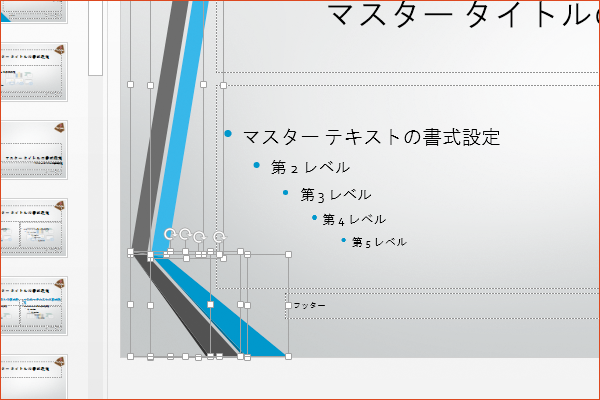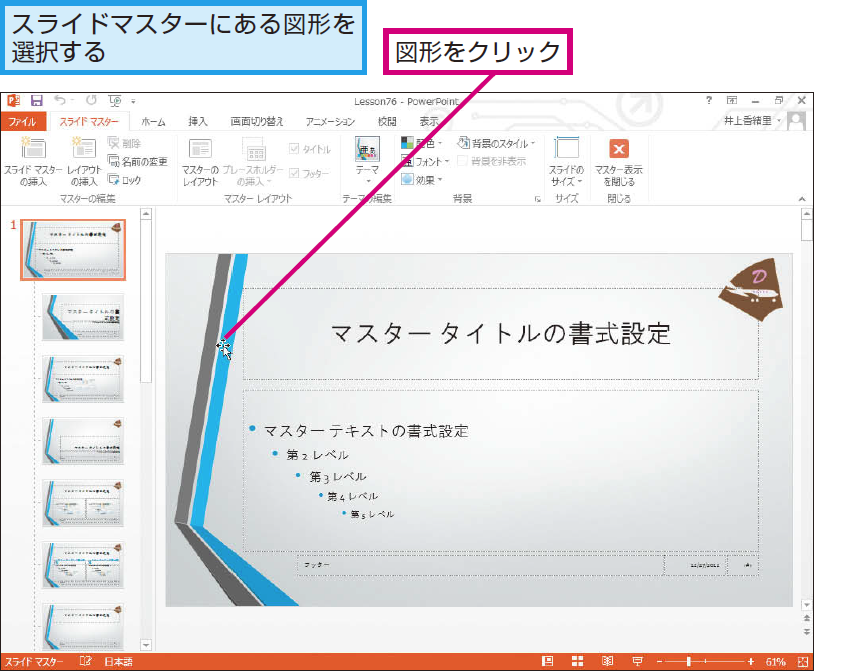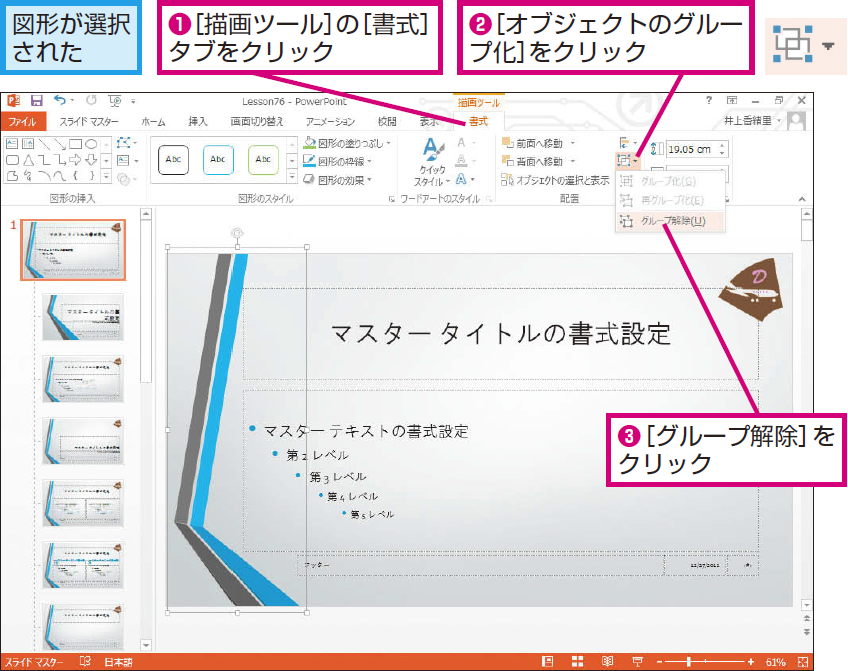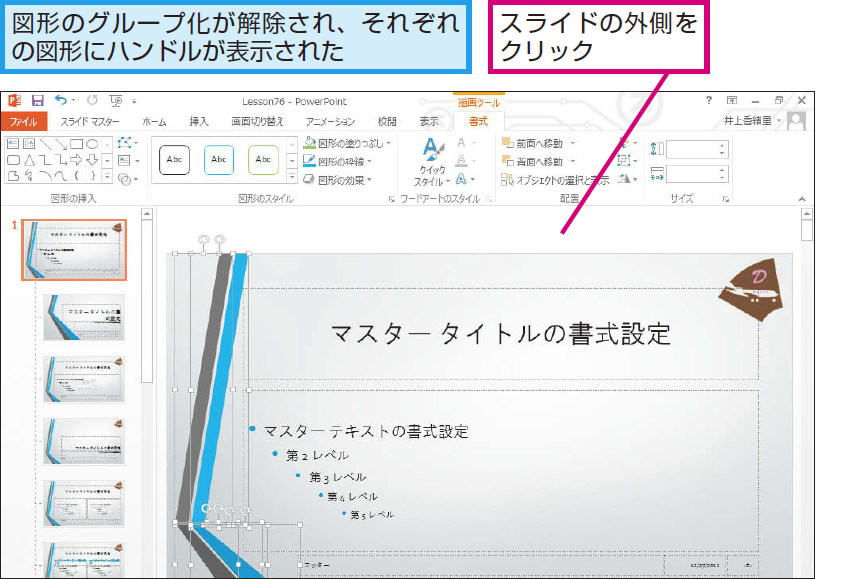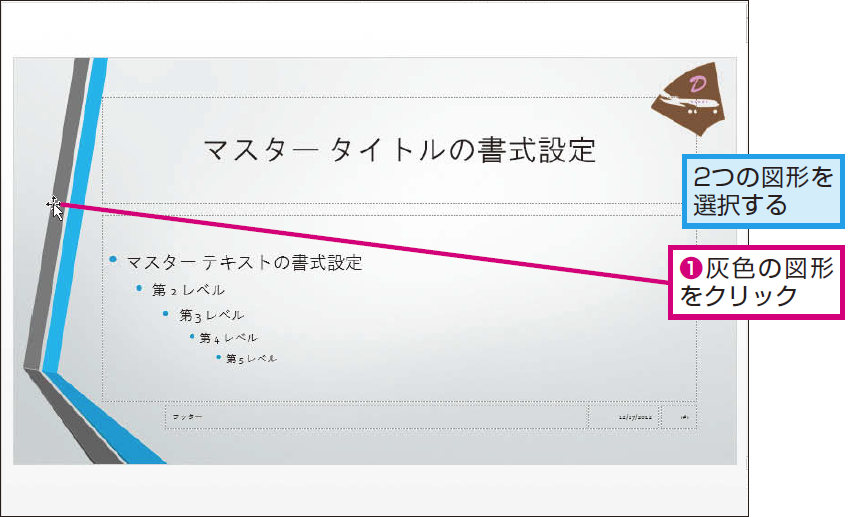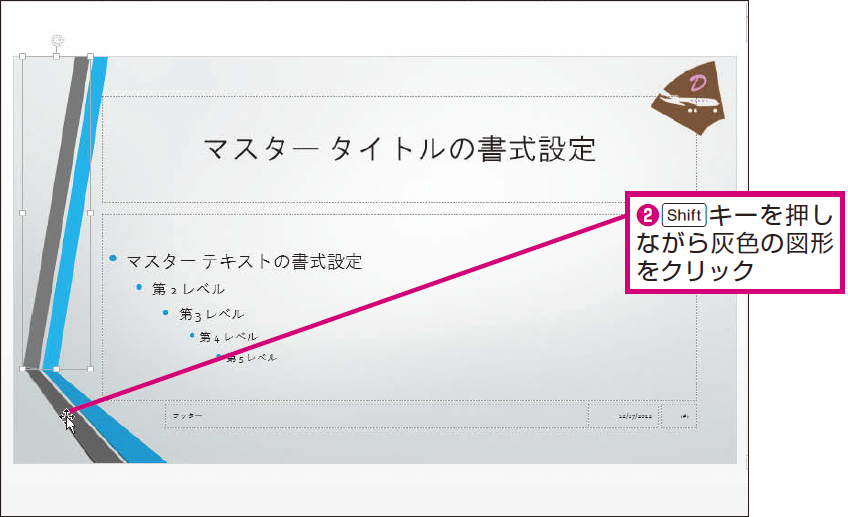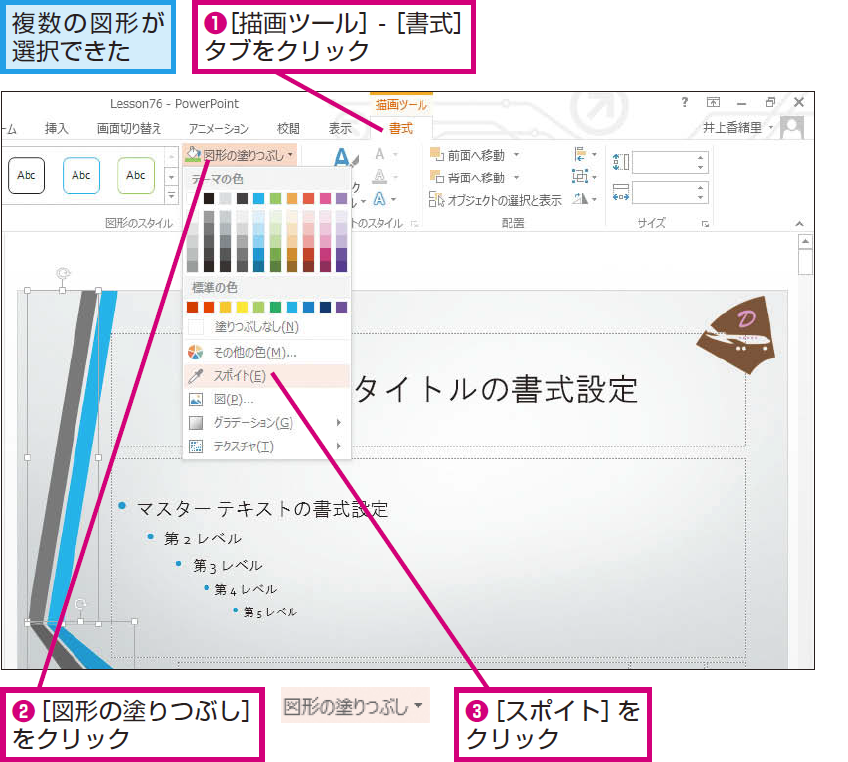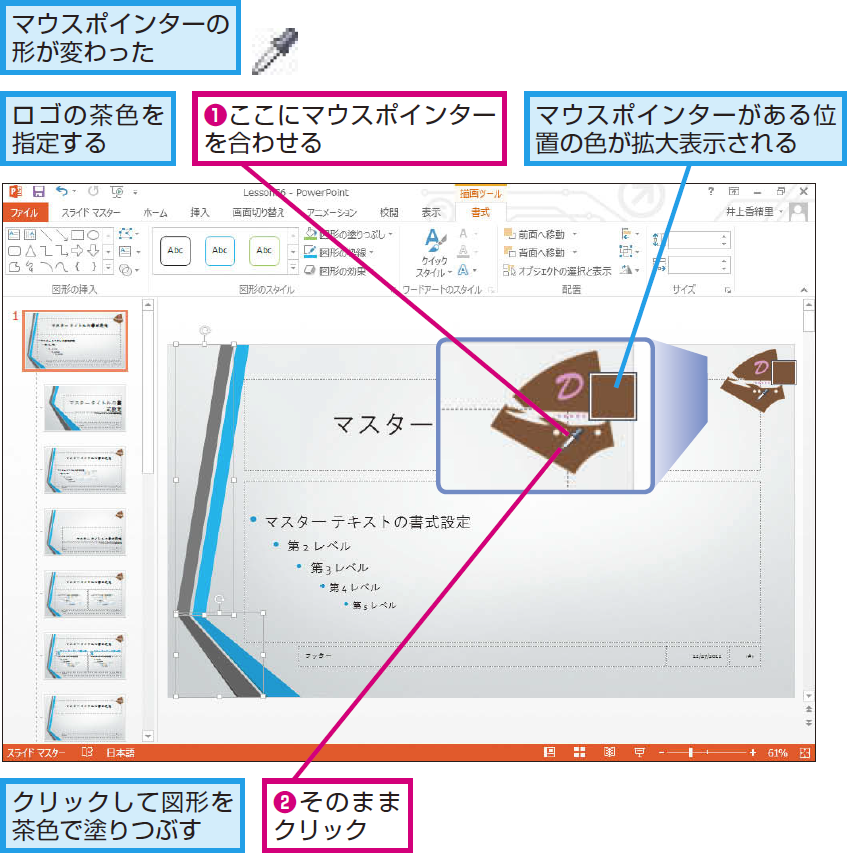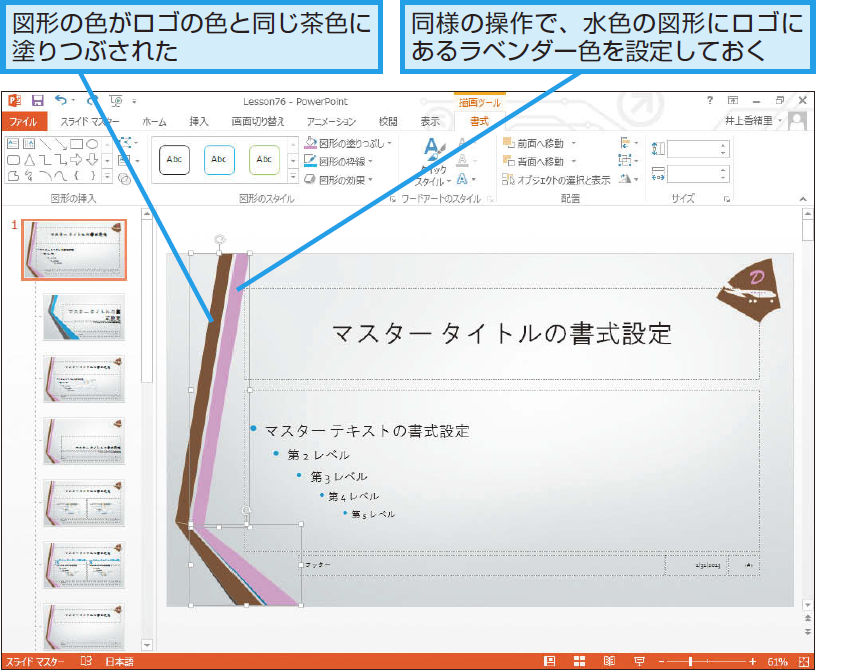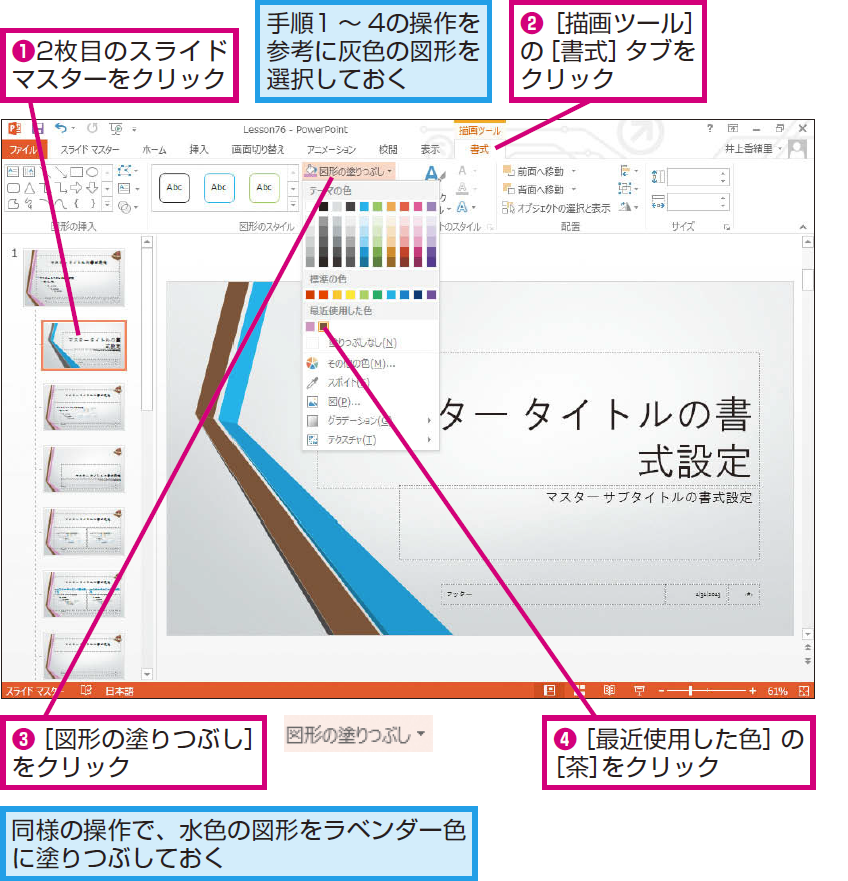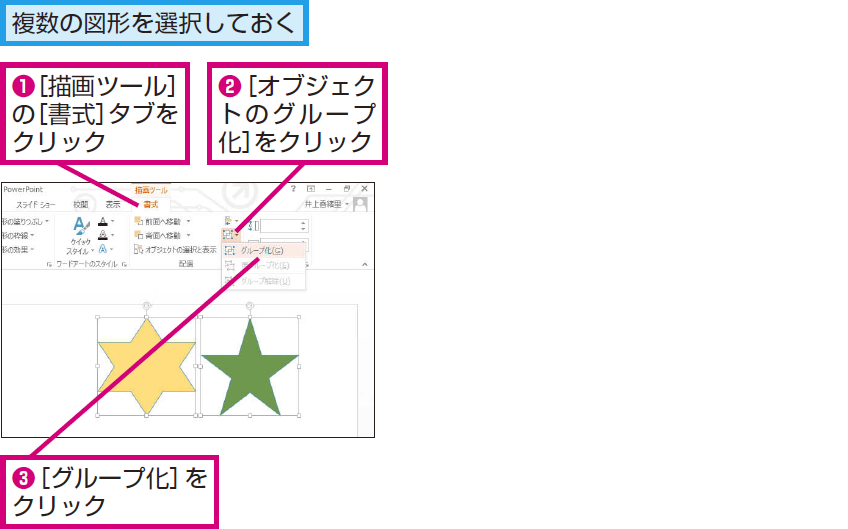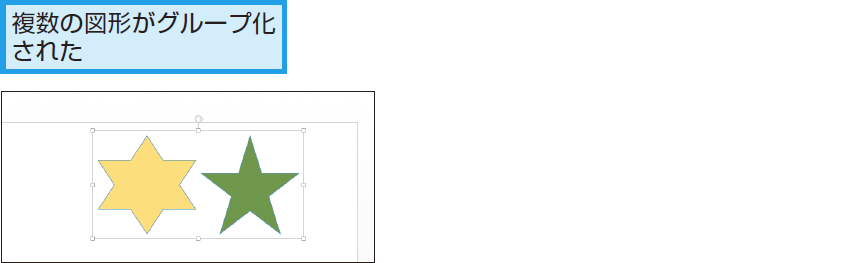レッスン76 スポイト
デザインの一部の色を変更するには
1図形を選択する
2図形のグループ化を解除する
3図形の選択を解除する
4灰色の図形を選択する
5スポイトツールを表示する
6塗りつぶす色を指定する
7水色の図形を紫色に指定する
82枚目のスライドマスターの図形を変更する
HINT図形のグループ化って何?
HINT図形をうまく選択できないときは
テンプレートによっては、クリック操作でうまく図形を選択できない場合があります。[Tab]キーを使うと、押すごとにスライドマスターにある図形やプレースホルダーなどの要素を順番に選択できます。
Point既存のデザインに一手間かけて個性を出す
白紙のスライドに一からデザインを起こすこともできますが、既存のテンプレートの一部を変更するだけでもスライドの印象が随分と変わります。レッスン18で紹介した[バリエーション]やレッスン19の[配色]の一覧の中にスライドの内容にぴったり合う色合いが見つからないときは、スライドマスター画面で色を部分的に変更するといいでしょう。会社のコーポレートカラーがある場合は、積極的にその色を使うことで会社のイメージを強く印象付けることができます。このとき、図形の色とコーポレートカラーの色が微妙に違っていると効果が半減します。[スポイト]の機能を使って、コーポレートカラーとまったく同じ色を使うと、メッセージ性が高まります。
さまざまな使い方をていねいに解説。ほかの記事もチェックしよう!>>>【まとめ】PowerPoint 2013 使い方解説記事一覧